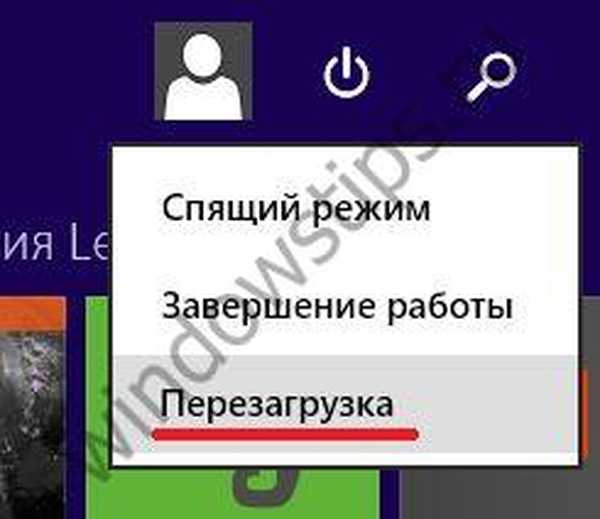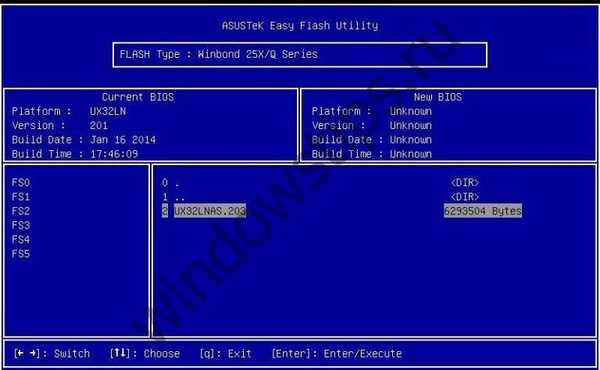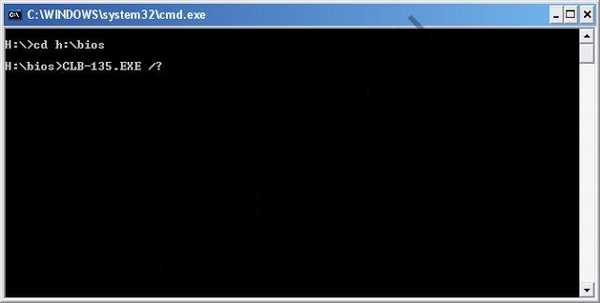Wielu użytkowników nie zna odpowiedzi na pytanie. Nie wiedzą, jak zaktualizować BIOS. Nie myśl, że aktualizacja tego programu jest nadnaturalnie trudna. Uwierz mi, każdy może to rozgryźć.
Skrót tego systemu w tłumaczeniu na rosyjski brzmi jak podstawowy system wejścia-wyjścia.
Dlaczego potrzebujemy BIOS-u?
- Podczas uruchamiania komputera BIOS sprawdza standardowe wyposażenie i jego żywotność. Jeśli którykolwiek z tych urządzeń wypali się, zabrzmi specjalny sygnał dźwiękowy..
- Program uruchamia program rozruchowy, który bezpośrednio ładuje system operacyjny.
- Zapewnia interakcję systemu operacyjnego z różnymi urządzeniami peryferyjnymi.
- Daje użytkownikowi możliwość dostosowania komponentów sprzętowych komputera.
Czy muszę aktualizować system BIOS i dlaczego?
Aktualizacja tego programu jest głębszym procesem niż zwykłe programy komputerowe. Oznacza to algorytm krótkiej zmiany. Zasadniczo naprawia nieprawidłowe działanie niektórych rzadkich komponentów systemu lub dodaje obsługę najnowszych modeli procesorów.

W takim przypadku, jeśli komputer działa bez problemów, lepiej nie robić interesów z tym programem. I nie warto go aktualizować. Nie zobaczysz różnicy między poprzednią a nową wersją, a nawet odwrotnie, aktualizacja może generować nieoczekiwane problemy z komputerem. Najczęściej powstają, gdy w poprzedniej wersji przeprowadzono bardziej przemyślane testy niż w nowej.
Aktualizacja powinna działać tylko dla twojego modelu płyty głównej. Jeśli spróbujesz zaktualizować system BIOS zaprojektowany dla innego modelu, może to przynieść szereg nieprzyjemnych trudności i problemów..
Ale są chwile, kiedy potrzebne są aktualizacje, a czasem pilnie:
- Płyta główna wymaga instalacji nowego procesora, którego dostarczenie może zapewnić zaktualizowaną wersję. W takim przypadku konieczna jest aktualizacja programu.
- Musisz podłączyć dysk twardy o rozmiarze, który nie jest obsługiwany przez starą wersję programu.
- Wymagane jest aktywowanie dodatkowych funkcji mikroukładu (zestawu mikroukładów zaprojektowanych do wzajemnego działania w celu zapewnienia zestawu różnych funkcji), które nie są zaangażowane w początkowej wersji.
- Konieczna jest wymiana przestarzałego systemu operacyjnego na komputerze.
- W przypadku, gdy planujesz przetaktować swój komputer.
- System działa wolno lub niepoprawnie z powodu błędów w kodzie BIOS.
- Zainstalowana wersja jest uszkodzona, przez co system nie działa częściowo lub całkowicie.
Co daje aktualizację systemu BIOS?
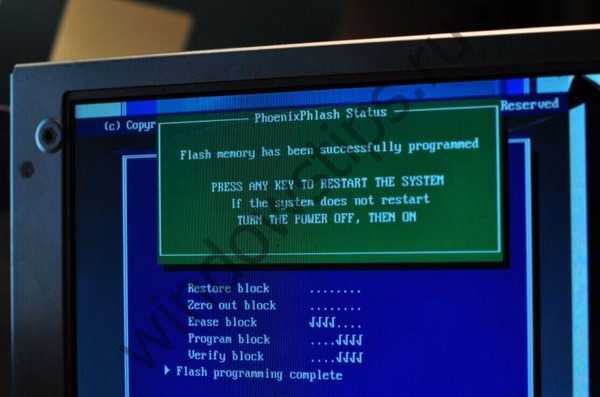
Jak już zrozumiałeś, aktualizacja BIOSu płyty głównej odbywa się głównie po to, aby nowe procesory i nowa pamięć, które wychodzą bardzo często, były obsługiwane przez płytę główną zainstalowaną na twoim komputerze. Z tego powodu aktualizacja programu jest czasami po prostu konieczna.
Czy warto niepotrzebnie aktualizować program? Czy można go ciągle aktualizować bez zastanowienia się nad konsekwencjami? Specjaliści od programowania odradzają to..
Jak wyświetlić aktualną bieżącą wersję programu systemowego?
- Najszybszym sposobem na sprawdzenie aktualnej wersji jest użycie wiersza polecenia na komputerze.

- Wpisz: biografie Wmic otrzymują smbiosbiosversion. Otworzy się okno, w którym zobaczysz aktualną wersję.
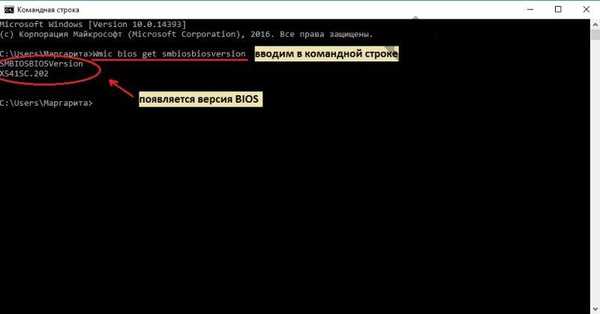
- Możesz użyć innego sposobu. Aby to zrobić, w systemie „Wyszukaj” wpisz polecenie msinfo32.

- Pojawi się okno „Informacje o systemie”, w którym wszystkie informacje są prezentowane wizualnie..

Po znalezieniu potrzebnych informacji należy przejść do witryny producenta płyty głównej znajdującej się na komputerze.
Pięciu najpopularniejszych producentów:
- Acorp
- Asus
- Gigabajt
- Intel
- Msi
Jak zaktualizować BIOS na laptopie?
- Jeśli zainstalowany jest system Windows 7, musisz przejść do menu „Start”. Jak zaktualizować BIOS na komputerze z systemem Windows 10, 8? Musisz nacisnąć kombinację klawiszy WIN + R. Wpisz MSINFO32 w linię i naciśnij ENTER.

- Pojawi się okno, w którym zobaczysz wersję zainstalowaną na twoim laptopie lub komputerze.

- Przechodzimy na oficjalną stronę producenta i pobieramy plik z najnowszą wersją, aby zaktualizować program.
- Otwórz plik. Pojawi się najnowsza aktualizacja do pobrania.
- Laptop uruchomi się ponownie i rozpocznie pracę ze zaktualizowaną wersją.
Proces ten nie jest bardzo czasochłonny, ale bez pilnej potrzeby samodzielnej aktualizacji nie powinno być.
Specjalne programy do aktualizacji BIOS-u
3 najlepsze programy:
- Asus - Asus Update,
- MSI - Live Update,
- @BIOS.
Ogólne instrukcje dla programów:
- Pobierz program do aktualizacji na komputer (narzędzie do aktualizacji systemu BIOS jest różne dla każdego producenta). Na przykład ASUS ma ASUSUpdate, MSI ma MSI LiveUpdate..
- Instalacja i uruchomienie programu.
- Znajdowanie funkcji skanowania.

- Z listy oprogramowania układowego musisz wybrać to, czego potrzebujesz.

- Pobierz Aktywację.
- Rozpoczęcie flashowania i postępowanie zgodnie z dalszymi instrukcjami.

Rozważmy opcję aktualizacji systemu BIOS z dysku flash:
- Zgodnie z powyższymi metodami konieczne będzie pobranie najnowszego oprogramowania układowego.

- Rozpakuj archiwum na (najlepiej) w pełni sformatowaną kartę flash.

- Uruchom ponownie system.
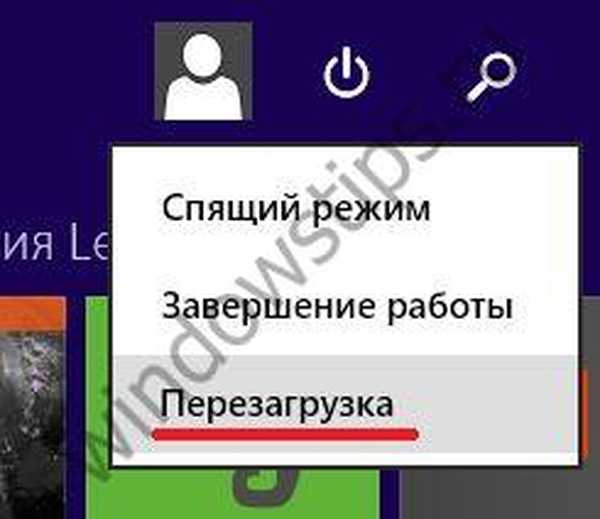
- Podczas uruchamiania systemu naciśnij F2 lub DEL. Spowoduje to przeniesienie do głównego programu systemowego..
- Znajdź sekcję zawierającą słowo FLASH.

- System znajdzie kartę flash i wszystkie kompatybilne wersje..
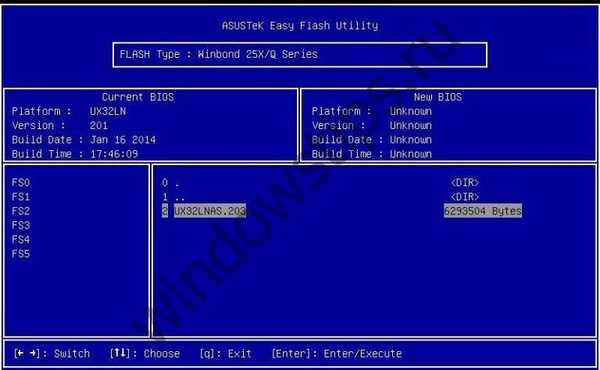
- Wybierz aktualizację z dysku flash i potwierdź

- Rozpocznie się aktualizacja

Za pomocą dysku flash możliwa jest również aktualizacja programu. Czy można zaktualizować BIOS poprzez BIOS i jak to zrobić? Odpowiedź jest prosta - dzięki pamięci flash!
Jak zrobić dysk rozruchowy do aktualizacji systemu BIOS?
Metoda aktualizacji z dyskietki jest uważana za jedną z najbardziej niezawodnych pod względem bezpieczeństwa..
- Będziesz potrzebował dyskietki dos do aktualizacji. Aby go utworzyć, kliknij „Mój komputer”. Następnie kliknij prawym przyciskiem myszy symbol dysku i kliknij „format”.

- Pojawi się okno, w którym konieczne będzie zaznaczenie „Utwórz dysk rozruchowy MS-DOS”.

- Kliknij „START” i rozpocznij formatowanie. Utwórz kopię na dyskietce - plik BIOS i narzędzie oprogramowania układowego.
Po wszystkich tych manipulacjach musisz ponownie uruchomić komputer i uruchomić komputer z dyskietki. Upewnij się, że dysk w systemie BIOS jest zainstalowany jako pierwsze urządzenie rozruchowe. Podczas ponownego uruchamiania otwórz menu konfiguracji BIOS, naciskając specjalne otwarte klawisze. Wybieramy - Zaawansowane funkcje BIOS, Sekwencja rozruchu, które są czasami nazywane Zaawansowane, Zaawansowane funkcje BIOS.
Jak zaktualizować BIOS bez baterii?
Do celów aktualizacji często wymaga opłaty w wysokości co najmniej 10%. Jeśli ten warunek nie zostanie spełniony, pojawi się komunikat „Błąd sprawdzania zasilania”, co uniemożliwi aktualizację programu.
Aby nadal go aktualizować, musisz znaleźć jeden klucz. Co musisz z tym zrobić?
- Otwieramy konsolę. Kliknij Win + r, napisz CMD, ENTER.

Otwórz folder, do którego zostały rozpakowane pliki z pobranym oprogramowaniem. Piszemy ścieżkę do folderu w konsoli. - Kliknij TAB. Znajdujemy plik z rozszerzeniem „exe”.
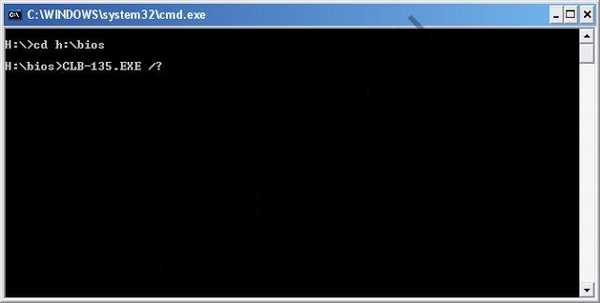
- Następnie naciśnij ponownie ENTER. Zobaczysz listę kluczy. Znajdź / forceit lub / force (lub coś podobnego).
- Następnie ponownie otwórz konsolę. Piszemy zamiast /? nasza / siła.
Następnie program się załaduje, upewnij się, że masz pewność, że zrobisz wszystko do końca. Kliknij tak. Oprogramowanie układowe jest włączone, instalowane są aktualizacje. Następnie sam system uruchomi się ponownie.
Po zaktualizowaniu systemu BIOS system Windows nie uruchamia się
Zdarza się, że po aktualizacji system Windows przestaje się ładować. W takim przypadku musisz uruchomić system BIOS komputera. Znajdź parametry urządzeń SATA i spróbuj zmienić tryb pracy. Jeśli ustawienia mają IDE, musisz aktywować AHCI (lub odwrotnie). Następnie zapisz nowe ustawienia i uruchom ponownie komputer.
I pamiętaj, że nie musisz niepotrzebnie wchodzić do tego systemu, ponieważ może to uszkodzić komputer! Jeśli nadal nie rozumiesz niektórych subtelności lub nie możesz tego rozgryźć, skontaktuj się ze specjalistą!
Miłego dnia!